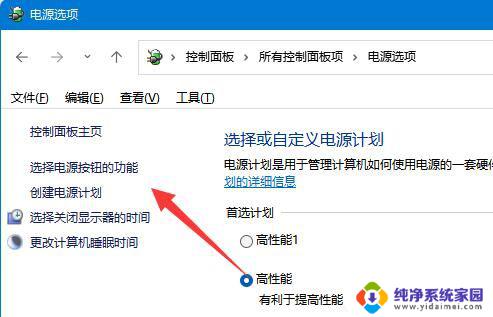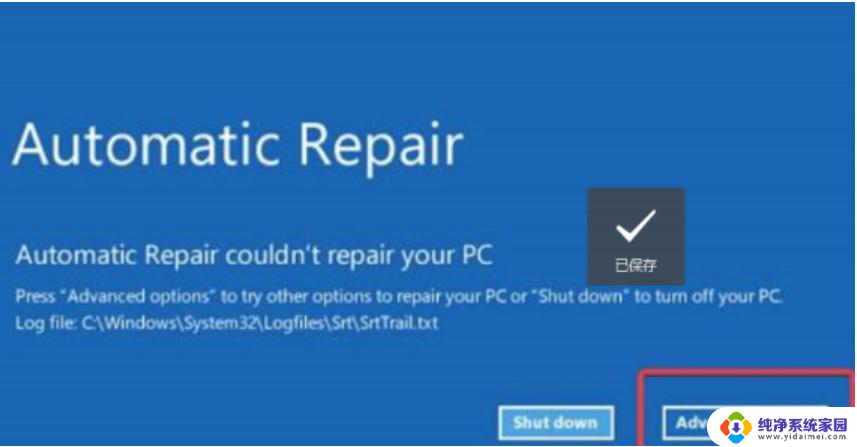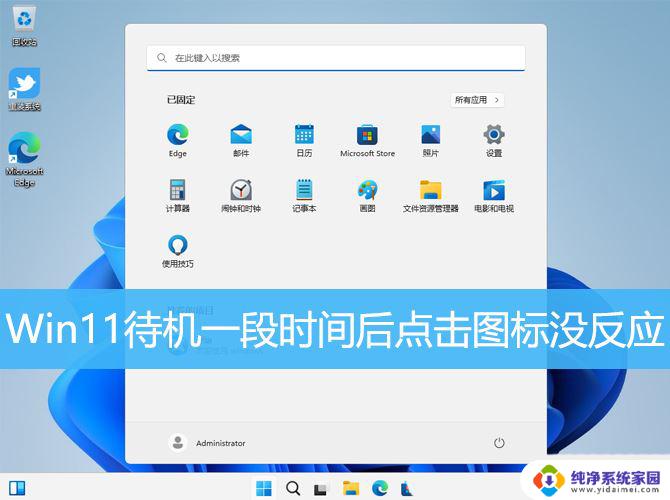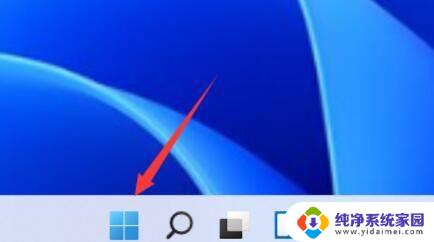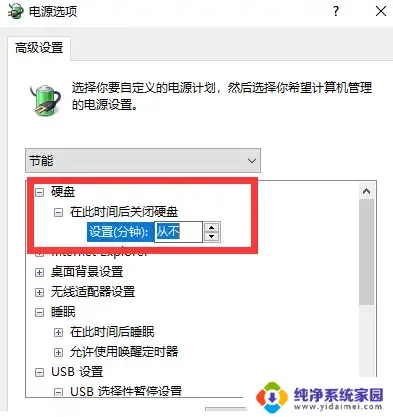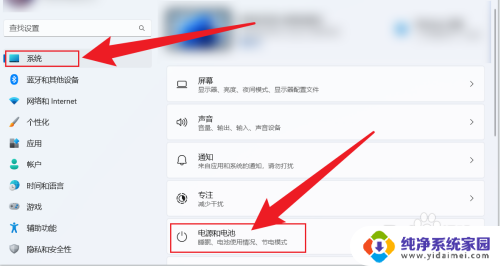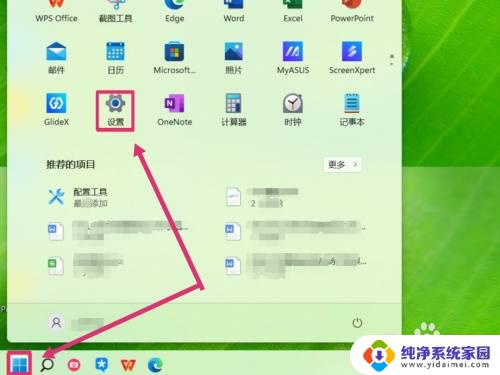电脑休眠键盘无法唤醒 WIN11休眠状态下键盘无法唤醒解决方法
更新时间:2023-11-19 14:52:42作者:yang
电脑休眠键盘无法唤醒,近日有用户反映,在使用WIN11操作系统时,遇到了一个问题:电脑处于休眠状态时,无法通过键盘唤醒电脑,这个问题给用户带来了一定的困扰,因此我们有必要找到解决的方法。在解决这个问题之前,我们需要了解一些背景信息。WIN11是一款备受期待的操作系统,它带来了许多新的功能和改进。正因为它是一个全新的系统,所以难免会遇到一些问题。针对键盘无法唤醒电脑的现象,我们将在本文中提供一些解决方法,希望能帮助到遇到此问题的用户。
操作方法:
1在开始页面,打开【设置】。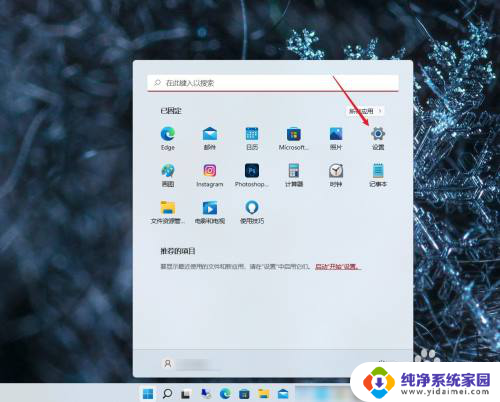
2.进入系统页面,点击【关于】。
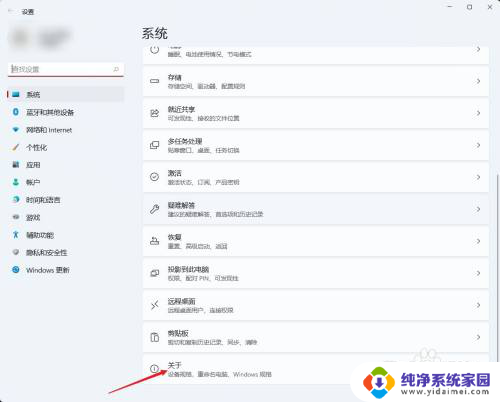
3.打开【设备管理器】。
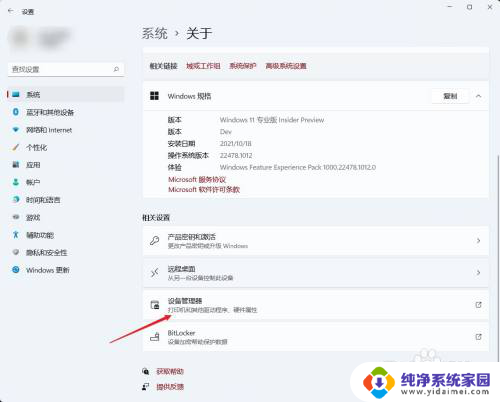
4.点击键盘,并双击打开。
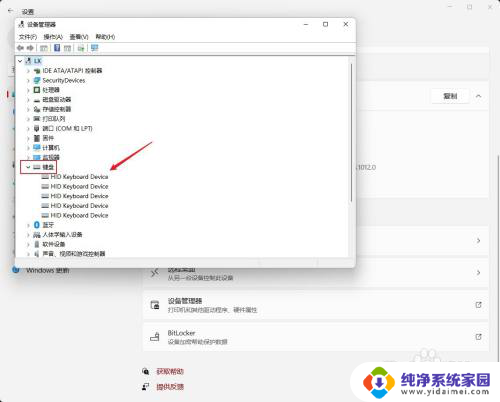
5.在电源管理中,勾选【允许此设备唤醒计算机】即可。
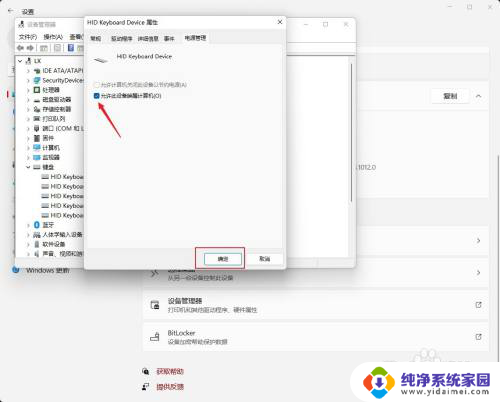
以上就是电脑休眠时键盘无法唤醒的全部内容,有需要的用户可以按照小编的步骤进行操作,希望对大家有所帮助。